Nhu cầu tải video trên internet của người dùng rất cao, nhưng không phải website nào cũng cho phép tải video về máy tính. Dưới đây là hướng dẫn của Sapo.Vn để giúp bạn tải video trên web nhanh chóng và đơn giản, có thể áp dụng trên hầu hết các trình duyệt.
Việc tải video trên web bằng IDM đã trở nên quen thuộc với những người dùng máy tính. IDM là một phần mềm hỗ trợ tải video từ web và tương thích với hầu hết các trình duyệt. Đánh giá từ đa số người dùng cho thấy việc tải video bằng IDM có tốc độ nhanh và chất lượng video được giữ tốt. Bên cạnh đó, sử dụng IDM còn cho phép người dùng tải nhiều video cùng lúc mà không gặp gián đoạn hay giật lag.
IDM hỗ trợ tải gần như tất cả các tập tin, bao gồm cả MP3, MP4.
Phần mềm có khả năng quét virus trước khi tải về đảm bảo an ninh cho máy tính.
Phần mềm tích hợp giúp chia nhỏ tập tin, đảm bảo tốc độ tải nhanh hơn nhiều so với các phần mềm tải video trên web thông thường.
Để có thể tải video trên trang web bằng IDM bạn thực hiện như sau:
Bước 1: Truy cập vào website chính thức của IDM và thực hiện tải xuống máy tính.
Bước 2: Mở file và tiến hành các bước cài đặt như hướng dẫn.
Bước 3: Sau khi đã hoàn tất cài đặt IDM, bạn có thể truy cập vào bất kỳ kênh video trên internet và lựa chọn video để xem. Bạn sẽ thấy xuất hiện chữ “Download this video” trên màn hình, chỉ cần nhấn vào đó, chọn chất lượng và tải về máy.

2. Tải video từ web bằng trình duyệt Cốc Cốc
Một cách khác để tải video trên web là sử dụng trình duyệt Cốc Cốc. Đây là sản phẩm do đội ngũ lập trình viên Việt Nam phát triển, vì vậy các chức năng của Cốc Cốc đều được thiết kế dựa trên nhu cầu và trải nghiệm của người dùng, đặc biệt là tính năng tải video trên web.
Cốc Cốc là trình duyệt được nhiều người lựa chọn và sử dụng nhất bởi vì khách hàng chỉ cần sử dụng nó để tải tất cả video mp4, mp3 chất lượng cao.
– Hỗ trợ ghim video trên các nền tảng Facebook, Youtube để vừa có thể lướt web vừa có thể xem video.
Tải video trên trang web chỉ sau một lần nhấp chuột.
Facebook được hỗ trợ truy cập nếu người dùng gặp khó khăn khi truy cập vào các trang web này qua các trình duyệt khác.
Cách tải video trên trang web sử dụng trình duyệt Cốc Cốc như sau:
Bước 1: Truy cập vào trang chủ của Cốc Cốc, chọn phiên bản thích hợp và tải xuống thiết bị.
Bước 2: Thiết lập theo hướng dẫn có sẵn sau đó khởi chạy trình duyệt sử dụng như bình thường.
Bước 3: Truy cập vào Youtube hoặc các kênh MP3 như Zing, nhaccuatui…Chọn video mà bạn muốn tải xuống → Nhấp vào chất lượng mà bạn muốn → Nhấp vào nút “tải xuống”.
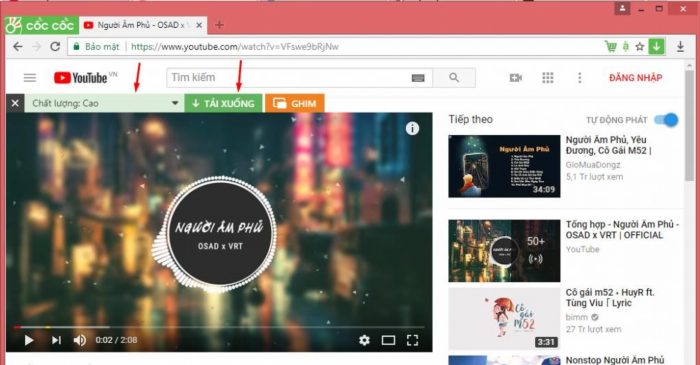
3. Cách tải video trên web bằng Extension Chrome
Các Webpage được tạo từ HTML, CSS, JS được gọi là Extension Chrome. Extension sử dụng các Javascript API của trình duyệt Google Chrome để tương tác. Người dùng có thể sử dụng Extension để bổ sung tính năng mới cho trình duyệt, đặc biệt là tính năng tải video trên web.
Tải video trên trang web bằng tiện ích mở rộng được thực hiện như sau:
Bước 1: Mở Google Chrome và cài đặt Extension. Có 3 tiện ích mà bạn có thể chọn đó là:.
Sau khi hoàn tất cài đặt Extension, bạn có thể lựa chọn video để tải về bằng cách click chuột phải vào Extension. Màn hình sẽ hiển thị link video bạn vừa tải xuống.
4. Cách download video trên web bằng Devtools
Bước 1: Truy cập vào trang web chứa video cần tải về → Nhấn F12 hoặc nhấp chuột phải và chọn kiểm tra mã nguồn trang.
Bước 2: Lựa chọn Mạng → Loại → Tìm tập tin MP3 / MP4 → Tải xuống thiết bị.
Bước 1: Truy cập vào trang web chứa video cần tải về → Nhấn F12 hoặc nhấp chuột phải và chọn kiểm tra mã nguồn trang.
Bước 2: Chọn Mạng → Chọn Truyền thông → Hiển thị tệp và nhấp vào tải xuống.
Nếu bạn đã làm theo các bước nhưng không thấy xuất hiện file tải về, có thể phương pháp này không hoạt động trong lần tải này. Hơn nữa, bạn cần thay đổi đuôi file từ .M3u8 thành .Mp4 để có thể phát sau khi đã tải xuống.
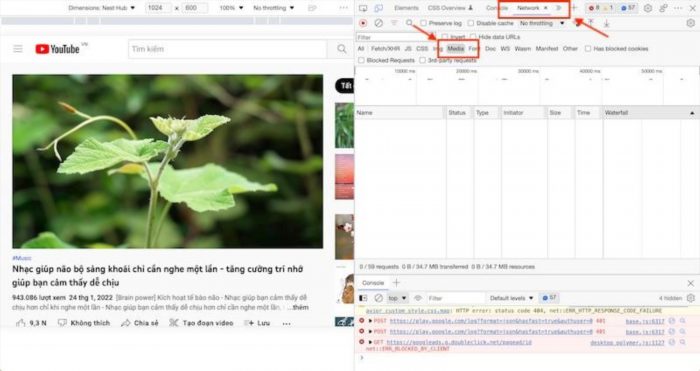
5. Tải video từ web với Kwizzu.com
Kwizzu.Com là một công cụ tải video từ Youtube do công ty FastestTube phát triển. Khác với các công cụ khác, người dùng FastestTube không cần lưu URL của video. Tất cả video trong phạm vi FastestTube đều có nút tải về.
FastestTube hỗ trợ các định dạng MP4 (360p, 720p hoặc 1080p), FLV (360p) hoặc FLV (480p).
Cài đặt tải về: Người dùng có thể thiết lập chất lượng video tải về và dạng file muốn lưu trữ.
Kwizzu.Com có thể tương thích với hầu hết các thiết bị và sử dụng mượt mà trên các trình duyệt như Google Chrome, Firefox, Safari…
Kwizzu.Com là công cụ tải video trên mạng hoàn toàn không tốn phí.
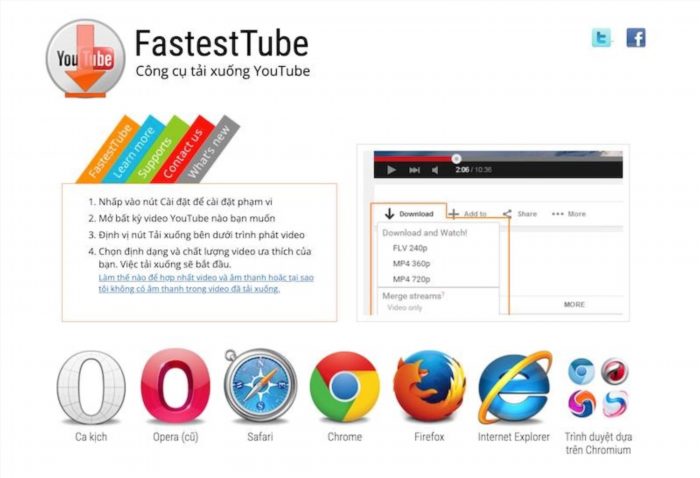
Tổng kết
Dưới đây là 5 phương pháp đơn giản để tải video trên web mà bạn có thể tham khảo. Hi vọng những thông tin này sẽ giúp bạn tích lũy thêm kiến thức khi sử dụng internet. Chúc bạn tìm thấy cách tải video trên web phù hợp nhất và hy vọng gặp lại bạn trong những bài chia sẻ tiếp theo.

